Warning: Undefined array key "title" in /www/wwwroot/vitbantonquoccuong.com/wp-content/plugins/ytfind-shortcode/ytfind-shortcode.php on line 96
Việc bàn phím số trên máy tính đột nhiên không hoạt động là một vấn đề thường gặp, gây gián đoạn đáng kể trong công việc, đặc biệt với những người thường xuyên nhập liệu. Tình trạng này khiến người dùng phải tìm kiếm cách mở lại bàn phím số trên máy tính để nhanh chóng khắc phục và tiếp tục công việc. Bài viết này sẽ cung cấp hướng dẫn chi tiết về các phương pháp hiệu quả để kích hoạt lại bàn phím số, từ các phím tắt đơn giản đến cài đặt hệ thống phức tạp hơn, giúp bạn tối ưu nhập liệu và duy trì năng suất. Chúng ta sẽ tìm hiểu sâu về phím NumLock và cách nó ảnh hưởng đến chức năng của bàn phím, cũng như các khắc phục lỗi gõ chữ ra số để đảm bảo trải nghiệm sử dụng máy tính mượt mà.
Tìm Hiểu Về NumLock: Chìa Khóa Của Bàn Phím Số
NumLock, viết tắt của Numeric Lock, là một phím chức năng quan trọng trên hầu hết bàn phím máy tính và laptop. Giống như Caps Lock hay Scroll Lock, NumLock có tác dụng chuyển đổi chế độ hoạt động của một cụm phím cụ thể. Trạng thái của phím này thường được hiển thị qua một đèn LED nhỏ tích hợp ngay trên bàn phím, giúp người dùng dễ dàng nhận biết.Phím NumLock có thể được ký hiệu khác nhau tùy theo nhà sản xuất và thiết kế bàn phím, chẳng hạn như “NumLk”, “num lk”, hay “NmLk”. Trên những bàn phím có cụm phím số riêng biệt (Numpad), bạn chỉ cần nhấn trực tiếp phím NumLk để bật hoặc tắt chức năng này. Tuy nhiên, đối với các laptop không có Numpad riêng, người dùng thường phải sử dụng tổ hợp phím như “Fn + NumLk” để kích hoạt hoặc vô hiệu hóa bàn phím số tích hợp.
Tầm Quan Trọng Của Phím NumLock Đối Với Năng Suất Làm Việc
Phím NumLock đóng vai trò thiết yếu trong việc chuyển đổi một phần của bàn phím chính thành bàn phím số chuyên dụng. Điều này mang lại sự tiện lợi vượt trội cho những người thường xuyên làm việc với các con số, như nhân viên kế toán, kiểm toán viên, giáo viên, hay thủ quỹ. Nhờ cách bố trí các số gần nhau trên Numpad, việc nhập liệu trở nên nhanh hơn, chính xác hơn và giảm thiểu đáng kể sai sót.
Khi NumLock được bật, các phím trên cụm Numpad sẽ hoạt động như các con số. Ngược lại, khi tắt NumLock, những phím này sẽ đảm nhiệm các chức năng di chuyển con trỏ hoặc điều hướng trang. Sự chuyển đổi này giúp tối ưu hóa không gian bàn phím và nâng cao hiệu suất làm việc.
| Phím trên bàn phím số | Khi bật NumLock | Khi tắt NumLock |
|---|---|---|
| 1 | 1 | End (Di chuyển con trỏ xuống cuối đoạn) |
| 2 | 2 | Di chuyển con trỏ xuống dưới |
| 3 | 3 | Page down (Di chuyển qua trang kế tiếp) |
| 4 | 4 | Di chuyển con trỏ chuột sang trái |
| 5 | 5 | (Không tác dụng) |
| 6 | 6 | Di chuyển con trỏ chuột sang phải |
| 7 | 7 | Home (Di chuyển lên đầu trang) |
| 8 | 8 | Di chuyển con trỏ chuột lên trên |
| 9 | 9 | Page up (Di chuyển về trang trước đó) |
| 0 | 0 | Insert |
| . | . | Delete |
Đối với cụm phím số được tích hợp cùng dãy phím chữ cái trên một số laptop, chức năng của các phím cũng sẽ thay đổi khi NumLock được kích hoạt, tạo điều kiện thuận lợi cho việc nhập liệu số mà không cần bàn phím số riêng.
| Phím trên bàn phím | Khi bật NumLock | Khi tắt NumLock |
|---|---|---|
| M | 0 | M |
| J | 1 | J |
| K | 2 | K |
| L | 3 | L |
| U | 4 | U |
| I | 5 | I |
| O | 6 | O |
| 7 | 7 | 7 |
| 8 | 8 | 8 |
| 9 | 9 | 9 |
| 0 | / | 0 |
| : | – | : |
| . | . | . |
| / | + | / |
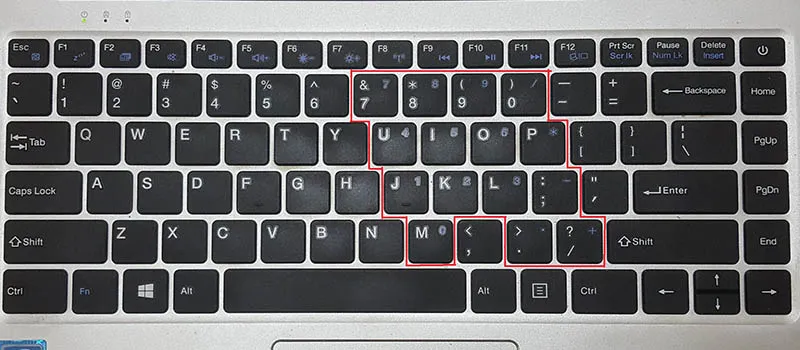 Hình ảnh biểu tượng phím NumLock trên bàn phím máy tính, thể hiện trạng thái bật/tắt bàn phím số.
Hình ảnh biểu tượng phím NumLock trên bàn phím máy tính, thể hiện trạng thái bật/tắt bàn phím số.
Hướng Dẫn Cách Mở Lại Bàn Phím Số Trên Máy Tính Bằng Registry Editor
Việc điều chỉnh Registry Editor cho phép bạn thiết lập để bàn phím số tự động bật ngay khi máy tính khởi động. Đây là một giải pháp hữu ích nếu bạn muốn chức năng NumLock luôn được kích hoạt mà không cần thao tác thủ công mỗi khi bật máy. Quy trình này đòi hỏi sự cẩn thận để tránh những thay đổi không mong muốn trong hệ thống.
Mở Hộp Thoại Run Và Truy Cập Registry Editor
Để bắt đầu, bạn cần mở hộp thoại Run bằng cách nhấn tổ hợp phím Windows + R. Sau đó, gõ từ khóa “regedit” vào ô Open và nhấn OK hoặc Enter để khởi động Registry Editor. Đây là công cụ quản lý các cài đặt hệ thống quan trọng trên máy tính của bạn.
Điều Hướng Đến Khóa Registry Cần Thiết
Trong cửa sổ Registry Editor, bạn cần điều hướng theo đường dẫn cụ thể để tìm đến thiết lập liên quan đến bàn phím. Hãy lần lượt chọn các thư mục theo thứ tự: HKEY_USERS, sau đó là thư mục .DEFAULT, tiếp theo là Control Panel. Cuối cùng, bạn sẽ tìm thấy mục Keyboard.
Thiết Lập Giá Trị InitialKeyboardIndicator
Khi đã truy cập vào mục Keyboard, bạn sẽ thấy một danh sách các thiết lập. Tìm và nhấn đúp chuột vào mục InitialKeyboardIndicator để mở hộp thoại chỉnh sửa giá trị. Tại đây, bạn sẽ nhập giá trị “2” vào ô Value data.
Việc nhập giá trị “2” sẽ thiết lập để phím NumLock tự động bật khi hệ thống khởi động. Sau khi hoàn tất, nhấn OK để lưu thay đổi và đóng hộp thoại. Các giá trị khác trong InitialKeyboardIndicator cũng có những chức năng riêng.
| Giá trị | Chức năng |
|---|---|
| 0 | Tự động tắt cả 3 phím NumLock, Caps Lock và Scoll lock khi khởi động |
| 1 | Tự động bật phím Caps Lock khi khởi động |
| 2 | Tự động bật phím Num Lock khi khởi động |
| 3 | Tự động bật phím Num Lock và Caps Lock khi khởi động |
| 4 | Tự động bật phím Scoll lock khi khởi động |
| 5 | Tự động bật phím Caps Lock và Scoll lock khi khởi động |
| 6 | Tự động bật NumLock và Scoll lock khi khởi động |
| 7 | Tự động bật cả 3 phím NumLock, Caps Lock và Scoll lock khi khởi động |
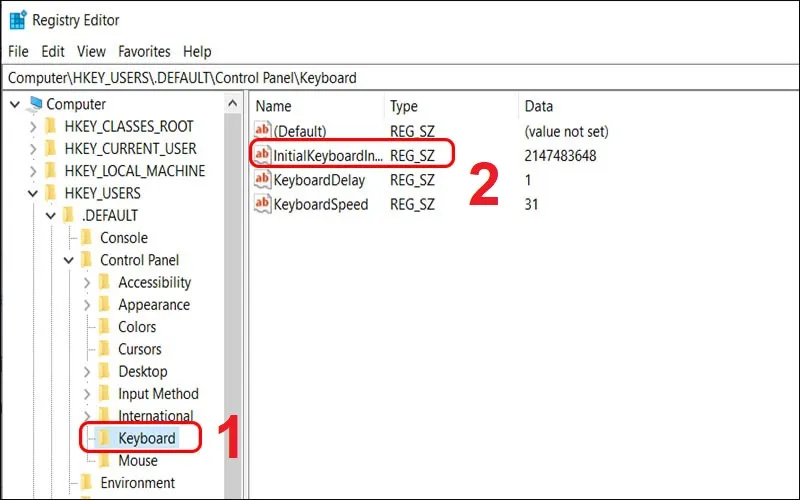 Giao diện Registry Editor hiển thị đường dẫn điều chỉnh InitialKeyboardIndicator để kích hoạt bàn phím số tự động.
Giao diện Registry Editor hiển thị đường dẫn điều chỉnh InitialKeyboardIndicator để kích hoạt bàn phím số tự động.
Các Cách Mở Lại Bàn Phím Số Trên Máy Tính Nhanh Chóng Khác
Bên cạnh việc điều chỉnh Registry Editor, có nhiều cách đơn giản hơn để kích hoạt hoặc vô hiệu hóa bàn phím số trên máy tính. Những phương pháp này đặc biệt hữu ích cho việc điều chỉnh nhanh chóng trong quá trình sử dụng hàng ngày, hoặc khi bạn cần một giải pháp tức thì.
Sử Dụng Phím Tắt Trực Tiếp Trên Bàn Phím
Đối với hầu hết các loại máy tính, đặc biệt là laptop, việc sử dụng tổ hợp phím tắt là cách nhanh nhất để mở lại bàn phím số trên máy tính. Thông thường, bạn có thể tìm thấy một phím có nhãn “NumLk” hoặc “Num Lock” trên bàn phím. Trên một số mẫu laptop, đặc biệt là các dòng máy compact, bạn có thể cần nhấn giữ phím “Fn” kết hợp với phím “NumLk” (ví dụ: Fn + NumLk hoặc Fn + F11/F12).
Vị trí của phím NumLock hoặc phím có chức năng tương tự có thể khác nhau tùy vào nhà sản xuất. Hãy kiểm tra khu vực gần các phím chức năng F1 đến F12 hoặc khu vực phím bên phải bàn phím để xác định vị trí chính xác. Việc thành thạo tổ hợp phím này sẽ giúp bạn chủ động quản lý trạng thái của bàn phím số.
Kích Hoạt Bàn Phím Số Qua Bàn Phím Ảo (On-Screen Keyboard)
Trong trường hợp phím NumLock vật lý trên bàn phím của bạn bị hỏng hoặc bạn không tìm thấy phím tắt phù hợp, sử dụng bàn phím ảo (On-Screen Keyboard) là một giải pháp thay thế hiệu quả. Bạn có thể dễ dàng truy cập bàn phím ảo thông qua cài đặt hệ thống.
Để sử dụng, mở Cài đặt (Settings), tìm kiếm “Bàn phím ảo” (On-Screen Keyboard) và kích hoạt nó. Trên bàn phím ảo, bạn sẽ thấy một nút “NumLock”. Nhấn vào nút này để bật hoặc tắt chức năng bàn phím số. Đây là một phương pháp linh hoạt, đặc biệt hữu ích khi bàn phím vật lý gặp sự cố, giúp bạn duy trì khả năng nhập liệu số.
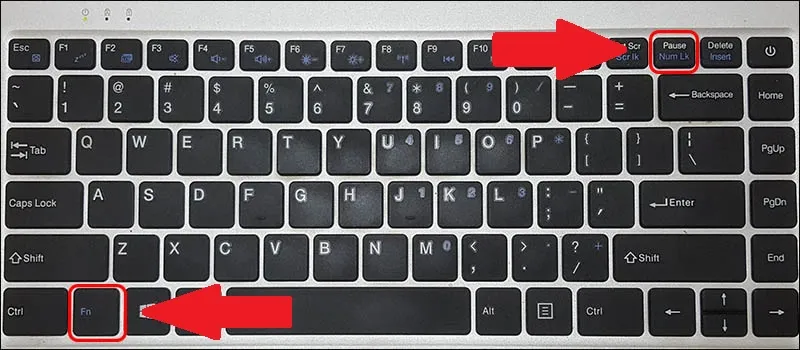 Hình ảnh minh họa phím Fn và phím NumLk trên bàn phím laptop, hướng dẫn cách mở lại bàn phím số trên máy tính bằng phím tắt.
Hình ảnh minh họa phím Fn và phím NumLk trên bàn phím laptop, hướng dẫn cách mở lại bàn phím số trên máy tính bằng phím tắt.
Khắc Phục Lỗi Gõ Chữ Ra Số Hiệu Quả
Lỗi gõ chữ ra số là một hiện tượng phổ biến, thường gặp trên các laptop nhỏ gọn không có cụm bàn phím số Numpad riêng. Nguyên nhân chính là do người dùng vô tình kích hoạt chế độ NumLock, biến một phần của bàn phím chữ cái thành bàn phím số. Điều này gây khó chịu và nhầm lẫn khi bạn cần nhập văn bản.
Để khắc phục lỗi này một cách nhanh chóng, bạn chỉ cần thực hiện thao tác đơn giản là nhấn tổ hợp phím Fn + nút Num Lk. Nút Num Lk thường được in nhỏ dưới các phím chức năng F1 đến F12 hoặc nằm gần F12, tùy thuộc vào dòng máy tính bạn đang sử dụng. Thao tác này sẽ tắt chế độ NumLock, đưa bàn phím trở về trạng thái gõ chữ bình thường, giúp bạn tiếp tục công việc mà không bị gián đoạn.
Việc nắm vững các cách mở lại bàn phím số trên máy tính là điều cần thiết để duy trì hiệu suất làm việc và khắc phục nhanh chóng các sự cố liên quan đến nhập liệu. Dù bạn chọn sử dụng phím tắt vật lý, điều chỉnh cài đặt trong Registry Editor, hay dùng bàn phím ảo, mỗi phương pháp đều mang lại giải pháp hiệu quả cho từng tình huống cụ thể. Hiểu rõ về chức năng của NumLock và cách quản lý nó sẽ giúp trải nghiệm sử dụng máy tính của bạn trở nên mượt mà và tiện lợi hơn rất nhiều.
Ngày Cập Nhật Mới Nhất: Tháng 10 24, 2025 by Cơ khí Quốc Cường

Chuyên gia cơ khí chính xác tại Cơ khí Quốc Cường – là một trong những công ty hàng đầu Việt Nam chuyên sâu về sản xuất, gia công cơ khí.
